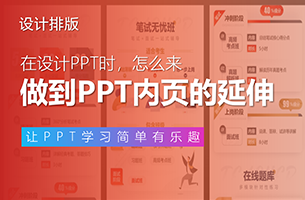首先还是通读一下作业原稿:

整套作业的内容,都来自今年两会政府工作报告,可以说非常的与时俱进了。
既然是两会,那风格上就是党政风了。我们可以很轻松的确定主题色,以及主题字体。

如果你不知道党政风用什么字体和配色,那么,我推荐你去逛一逛人民网、新华网等党媒网站,里面有非常多的党政风设计:

△我收集的一些党政风设计
逛完之后,相信你就知道党政风常用的字体和配色了。
下面正式开始设计。
首先是第1页

原稿只有一句口号,放在空白的页面上,看着是非常的渺小和孤单呐。
我们可以先增加一些字号,让文字看起来更加伟岸高大一些。

因为文字比较少,所以我们可以考虑把它们错落排列:

或是分成两行:

这样会让文字占据的视觉空间更大,不至于太呆板。
之后,我们可以再给文字加亿点点装饰,让它更好看。

这里我参考的是人民网和新华网等网站中,一些栏目字体的设计:

然后添加了一个国徽、线框和喷溅的元素等。

可能有的读者不知道这个星星是怎么画的,对吗?

其实就是形状拼的:

感兴趣的朋友,可以自行尝试一下。
文字装修完成,白色的背景也该换换了。
看了看从新闻网站搜集的参考,他们的背景大都是这样的:


看起来有点儿太正了,而且不够简约。
于是,我先找了个渐变的背景,叠在最下面:

然后,现场搭了一座宏伟庄严的天安门:

建议大家有素材,还是找素材哈。当然如果你非常闲,也可以画画,就是容易掉头发。

再画上一轮大太阳,放呀放光芒:

看起来好像还不错,是吗?
但只有一座城,还是有点孤零零啊~
这时,我想起新闻网站中,经常会用红绸贯穿画面,于是我也用形状,做了一个“红绸”:

方法很简单,一个全屏矩形,外加三个椭圆,拆分一下即可。

具体的操作如下:

画完红绸后,页面最终效果如下:

是不是简单又美观?
接下来是第2页

从内容上看,我国的经济发展可以说是很棒棒啊,但这个图表呀,就不是那么棒了。
我们先统一换换色,把标题等元素提取出来,重新安排个位置:

看起来顺眼多了,但还有些平淡。
于是我将原本的柱形设置成无填充,按照高度绘制了一些顶部圆角矩形,放在底部替换柱形:

然后再对扇形图进行改造。
先一键把扇形图改成环形图:

然后Ctrl+X键剪切图表,再按Ctlr+Alt+V键进行选择性粘贴,使图表变成可以编辑的图形:

接着,我们再给它应用一下三维旋转:

并在三维格式中,添加一些深度,让图形看起来更立体。

最后,Ctrl+Shift+G键解散组合,图表的各个部分就分离开了,我们就可以调整下相对位置,再添加上标注:

很简单吧?
我们把文字和图表排版一下:

图表的样式和版式都没什么大问题了,但页面太平了,我们再来打扮打扮。
首先是背景,这里我找了张带有长城的图片,以及一张透明的人民大会堂的大厅顶。
通过调整透明度和覆盖蒙版的方法,融合到一起。
之后,我们再给孤零零的标题,添加亿点点装饰。这里我沿用了封面页的设计形式,然后加了几根线条:

处理完之后,再来看下效果:

背景稍微有一点干扰内容,并且页面太平了,对吗?
我们可以画几个色块,用作内容的衬底:

因为内容中有两句总结性的话,我们可以把它们着重突出一下:

再来看一下效果:

没什么问题了,第二页搞定!
接下来是第3页

原稿的段落有点长,观众读起来像在玩文字贪吃蛇,体验很不舒适。
所以拿出我小学语文八级的水平,给内容分分段,提取要点。

因为是四段,版式上可以直接采用原稿的设置,虽然不出彩,但好在简约工整。

然后还是画几个色块,让内容更加清晰易读:

看起来差不多了,对吗?但还可以进一步优化。
我们可以把加减乘除四个词语提取出来,放到一个四段的图形上:

这个图形的画法,昨天就有旁友问,这里详细分享一下。
首先插入一个环形,以及两个等大的瘦高个儿矩形:

然后执行拆分,并删除多余部分。

接着选中任意一个,使用英豪插件中的圆角工具,把图形的边缘圆角化。
一个漂亮的四分之一圆角环形就完成了~

我们可以继续把其余的图形圆角化,也可以直接把完成的这个复制4份并旋转。

最后,再把图形组合,然后设置下渐变和阴影:

△渐变参数

△阴影参数
再在上方添加一个半透明的白色圆形和小图标:

图形完成了,文字该如何环形分布呢?
很简单,只需要选中文字,在形状格式中点击文本效果,再点击转换,选择拱形:

然后把文本框拉大,成为一个正方形即可:

调整完之后,我们再来看下效果:

很不错了,对吗?
最后,我又画了一些加减乘除的符号,做最终的装饰。

到这里,第三页也完成了。
最后是第4页

内容里的8个目标都有关键数据,国际惯例先把数字提取出来,着重展示。

单看数据容易没感觉,我们再找几个具象化的小图标,让内容更加便于理解和记忆。

看起来还不错,但版式上太呆板了,没有创意。我们继续来发散思维。
因为内容讲的是将要完成的目标,所以我们可以考虑做一个类似待办清单,或是红头文件的形式,来进行可视化。
于是,我用矩形画了两张“纸”:

然后添加一下阴影,营造重叠感:

最后,添加两个带圆环的五角星,做一个淡淡的点缀。

到这里,整套PPT就全部完成了。
我们再来看一下最终效果。
原稿:

修改后:

看起来还不错吧?
以上,就是关于这份作业的完整复盘了,都看懂了吗?
转至公众号:旁门左道PPT

 美P于2021-05-15发布在
美P于2021-05-15发布在